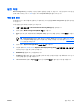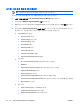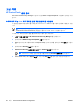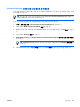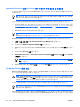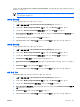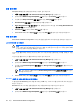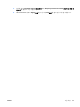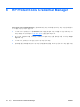ProtectTools (select models only)-Windows Vista
설정한 경우 HP ProtectTools 의 BIOS Configuration(BIOS 구성) 부분을 열기 전에 암호를 입력하라는
메시지가 나타납니다.
주 설정 암호를 구성한 후에는 "Passwords(암호)" 페이지의 "Set(설정)" 버튼이 "Change(변
경)" 버튼으로 변경됩니다.
파워온 암호 설정
파워온 암호를 설정하려면 다음과 같이 하십시오.
1.
시작 > 모든 프로그램 > HP ProtectTools Security Manager 를 선택합니다.
2.
왼쪽 창에서 BIOS Configuration(BIOS 구성)을 누른 다음 Security(보안)를 누릅니다.
3.
오른쪽 창의 Power-On Password(파워온 암호) 옆에 있는 Set(설정)을 누릅니다.
4.
Enter Password(암호 입력)란에 암호를 입력하고 확인을 위해 Verify Password(암호 확인)란에
다시 입력합니다.
5.
"Passwords(암호)" 대화 상자에서 OK(확인)를 누릅니다.
6.
HP ProtectTools 창에서 Apply(적용)를 누른 다음 OK(확인)를 눌러 변경 사항을 저장합니다.
파워온 암호 변경
파워온 암호를 변경하려면 다음과 같이 하십시오.
1.
시작 > 모든 프로그램 > HP ProtectTools Security Manager 를 선택합니다.
2.
왼쪽 창에서 BIOS Configuration(BIOS 구성)을 누른 다음 Security(보안)를 누릅니다.
3.
오른쪽 창의 Power-On Password(파워온 암호) 옆에 있는 Change(변경)를 누릅니다.
4.
Old Password(이전 암호) 입력란에 현재 암호를 입력합니다.
5.
Enter New Password(새 암호 입력) 입력란에 새 암호를 설정하고 확인을 위해 다시 입력합니
다.
6.
Passwords(암호) 대화 상자에서 OK(확인)를 누릅니다.
7.
HP ProtectTools 창에서 Apply(적용)를 누른 다음 OK(확인)를 눌러 변경 사항을 저장합니다.
설정 암호 구성
Computer Setup 설정 암호를 구성하려면 다음과 같이 하십시오.
1.
시작 > 모든 프로그램 > HP ProtectTools Security Manager 를 선택합니다.
2.
왼쪽 창에서 BIOS Configuration(BIOS 구성)을 누른 다음 Security(보안)를 누릅니다.
3.
오른쪽 창의 Setup Password(설정 암호) 옆에 있는 Set(설정)을 누릅니다.
4.
Enter Password(암호 입력) 입력란에 암호를 입력하고 확인을 위해 Confirm Password(암호 확
인) 입력란에 다시 입력합니다.
5.
Passwords(암호) 대화 상자에서 OK(확인)를 누릅니다.
6.
HP ProtectTools 창에서 Apply(적용)를 누른 다음 OK(확인)를 눌러 변경 사항을 저장합니다.
KOWW
고급 작업
41